苹果7怎么开启手机定位
是在苹果7上开启手机定位的详细步骤及拓展应用指南:
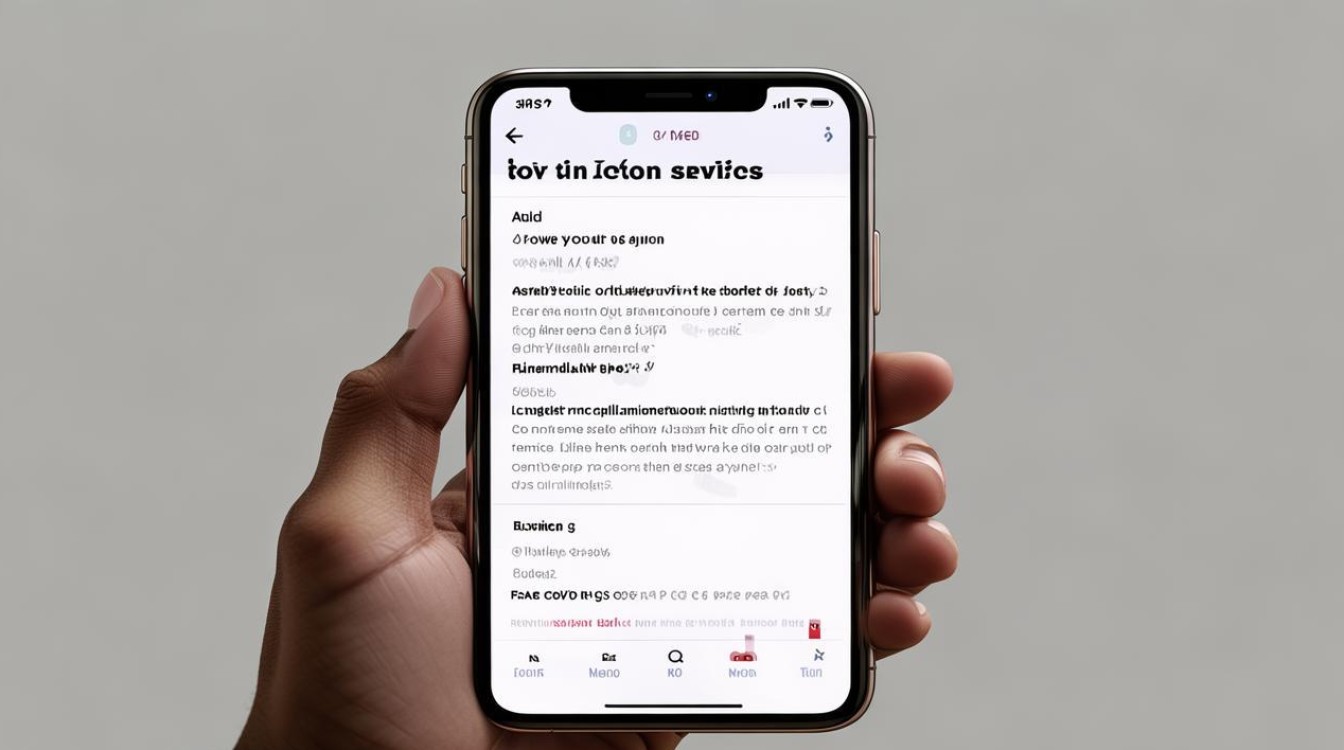
| 步骤序号 | 操作路径 | 具体说明 | 注意事项/补充信息 |
|---|---|---|---|
| 1 | 进入「设置」→「隐私」 | 解锁手机后,从主屏幕找到齿轮状图标点击进入设置菜单,向下滑动屏幕选择【隐私】选项。 | 确保系统已更新至最新稳定版以避免兼容性问题(尽管iOS 10仍支持基础功能)。 |
| 2 | 启用「定位服务」主开关 | 在隐私页面顶部可见“定位服务”,轻触右侧圆形按钮使其变为绿色状态,此时系统级定位功能已激活。 | 若按钮灰显无法点击,需检查是否限制了当前Apple ID的权限或存在家长控制限制。 |
| 3 | 配置应用层级权限 | 返回上级菜单再次进入该界面,列表中会显示所有已安装的应用及其对应的定位授权状态(如“从未”“使用期间”“始终”),用户可根据需求逐个调整。 | 地图类APP建议设为“始终”,社交软件可按需选择以平衡精准度与电量消耗。 |
| 4 | 绑定iCloud账户并开启反丢措施 | 前往「设置」→【iCloud】→开启「查找我的iPhone」,此功能不仅用于远程追踪丢失设备,还能通过网页端实现更多管控操作。 | 务必牢记登录所用的Apple ID及密码,这是后续通过iCloud进行设备管理的凭证。 |
| 5 | 验证定位有效性(可选测试) | 打开自带地图应用输入目的地尝试导航,观察路线规划是否正常;或使用天气应用查看当地预报,确认位置信息是否准确推送。 | 如果定位偏移严重,可能是由于GPS信号弱导致,可尝试移动到开阔区域重试。 |
完成上述设置后,您的iPhone 7即可正常使用各类基于地理位置的服务,值得注意的是,部分第三方应用可能在首次请求位置权限时弹出浮窗提示,此时应根据实际需求做出选择——临时使用的小程序可选择“使用期间”,而常用导航工具则推荐允许“始终访问”。
相关问答FAQs
Q1:开启了定位服务但某些应用仍然无法获取位置怎么办?
A:请按以下顺序排查:①检查该应用是否在步骤3中被明确拒绝了权限;②前往「设置」→「隐私」→「定位服务」确认主开关仍处于开启状态;③重启设备后再次尝试授权,若问题依旧存在,可能是应用本身存在Bug,建议更新至最新版本或联系开发者反馈。
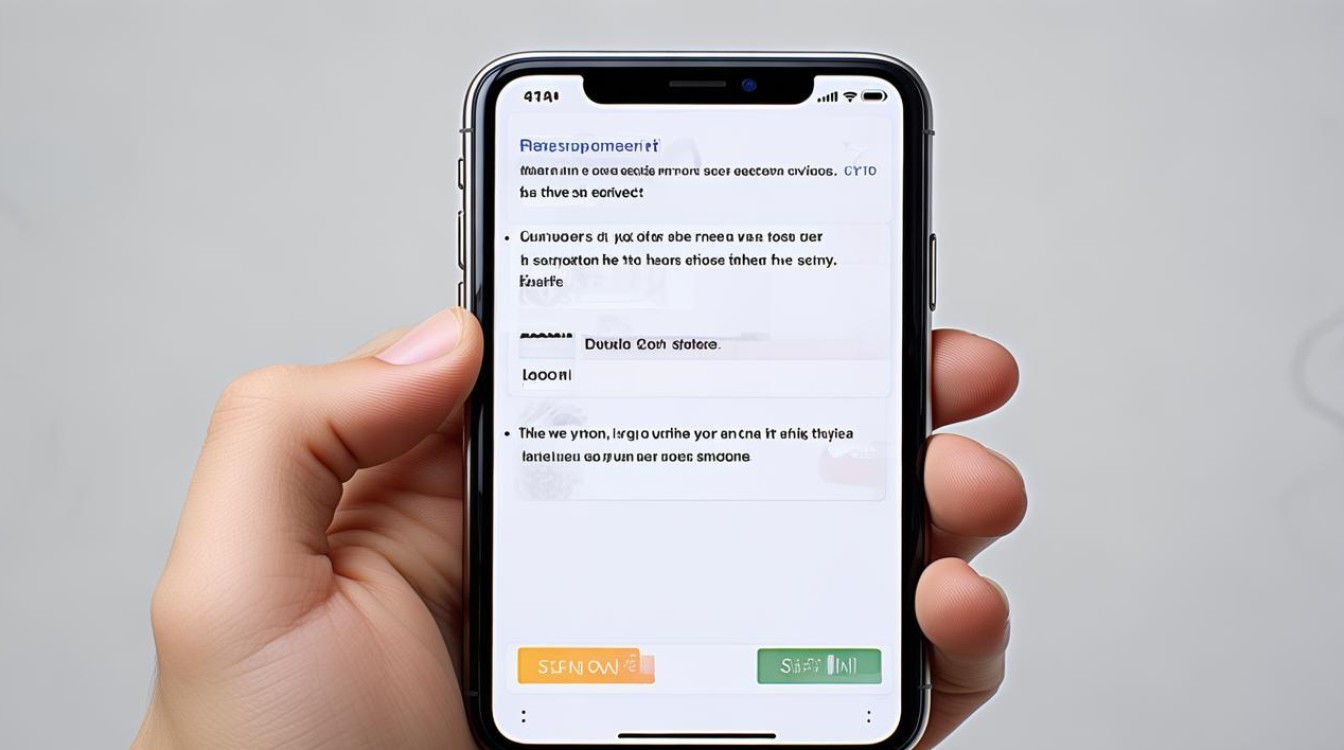
Q2:担心隐私泄露又需要偶尔使用定位功能该如何设置?
A:针对敏感场景下的临时需求,您可以采用动态管理策略:当不需要时关闭「定位服务」总开关;需要使用时再短暂开启,并在用完即刻关闭,对于非必要的应用一律设置为“永不”授权,仅保留核心功能的最小必要权限,这种精细化控制既能满足应急需求
版权声明:本文由环云手机汇 - 聚焦全球新机与行业动态!发布,如需转载请注明出处。


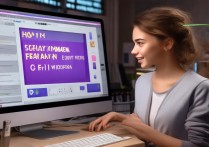

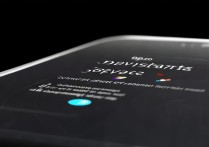







 冀ICP备2021017634号-5
冀ICP备2021017634号-5
 冀公网安备13062802000102号
冀公网安备13062802000102号